Настройка справочников и заказов в Модуле 1С
В данной статье вы узнаете как настраивать справочники в 1С и как настраивать заказы в 1С:УНФ И 1С:УТ и 1С:КА.
Настройка справочников
Перейдите на вкладку "Настройка справочников", нажмите кнопку "Заполнить организации" для подгрузки организаций из SelSup. Заполните связь организации или магазина SelSup с организацией в 1С, для которой будут создаваться заказы.
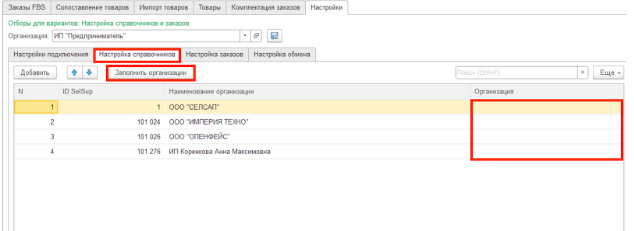
Настройки соответствия организаций обязательна для заполнения и необходима для сохрания/удаления связки складов между складами SelSup и складами 1С, для импорта товаров из 1С, определения отправлений со склада продавца.
Ниже в форме нажмите «Заполнить склады» и укажите связи между складами SelSup и складами 1С, с которых будут передаваться остатки в SelSup. Если у Вас нет складов в SelSup, добавьте их на странице Склады. Подробнее о том, как создать (удалить и связать склад) рассказали в данной статье.
Нажмите кнопку Выбора, чтобы выделить все склады и кнопку «Связать склады».
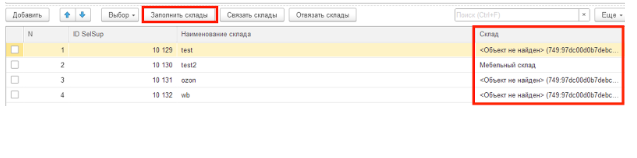
В шапке настроек заполните организацию и при необходимости сохраните настройки, нажав на кнопку сохранения настроек рядом с полем ввода организации.

Списание товаров в 1С согласно настроенному приоритету складов в SelSup
При получении заказа из SelSup и его создании в 1С система автоматически резервирует остаток товара. При бронировании учитывается склад хранения остатка. Для правильного списания остатков предусмотрена система приоритетов списания.
Списание остатка товаров со складов происходит в зависимости от указанного приоритета и выбранного в документе склада. В первую очередь списывается товар со склада с максимальным приоритетом, затем - со склада с меньшим приоритетом и так далее, пока не спишется все необходимое количество товара в заказе.
В модуле Интеграции с SelSup во вкладке Настройка - Настройка справочников все доступные склады отображаются с учетом приоритета списания (сначала списываются товары со склада с большим приоритетом).
Изменить или указать Приоритет списания остатков складов хранения можно в личном кабинете SelSup в разделе Склад - Склады вкладка Склады. Необходимо перейти в режим редактирования складов (нажать на название склада) и изменить их порядок приоритетности. Более подробно описано в статье
ВверхНастройка заказов в 1С:УНФ И 1С:УТ и 1С:КА
Перейдите на вкладку "Настройка заказов" и укажите параметры для создания заказов и реализации в 1С.
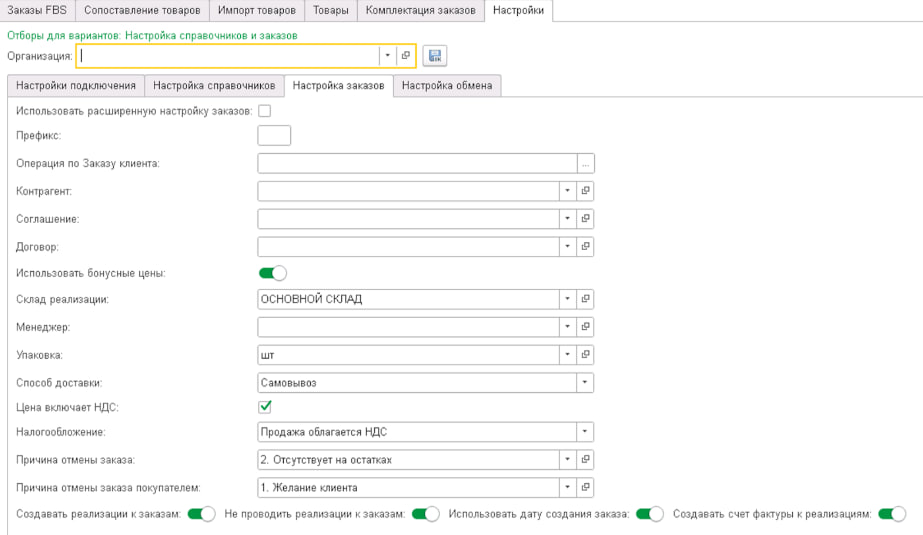
Включите расширенную настройку заказов, если Вы хотите проставлять отдельных контрагентов, соглашения для каждого маркетплейса.
Ниже заполните поля "Склад реализации" и "Менеджер". При необходимости включите «Создание реализации к заказам».
Cоздание заказов для 1С:БП нет. Для этой конфигурации сразу создаются расходные-накладные.
При включении использования бонусных цен заказы будут формироваться с бонусной ценой (здесь надо добавить ссылку как это работает в селсап и с какой ценой будут формироваться заказы при установки этой галки в 1С - спросить у Лизы, потому что сама такую статью не нашла). При включении расширенной настройки есть возможность указать настройку для каждого маркетплейса отдельно.





